

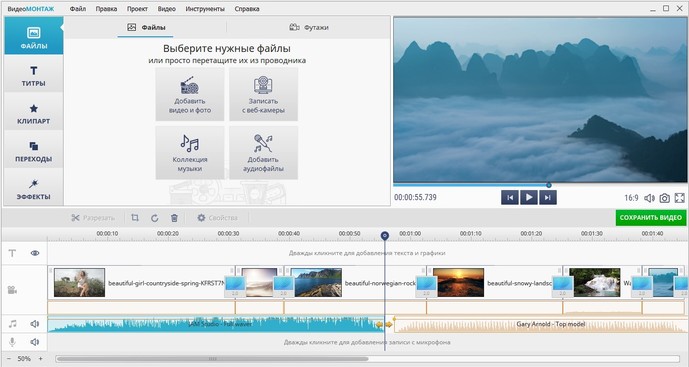
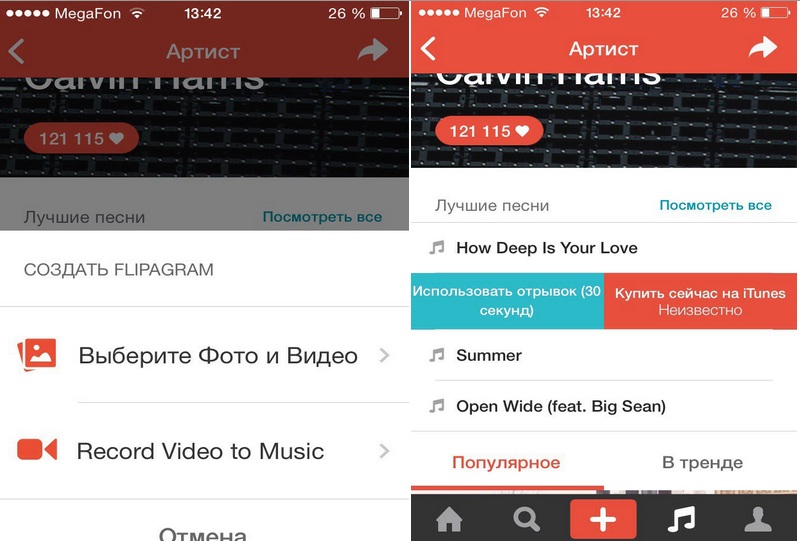

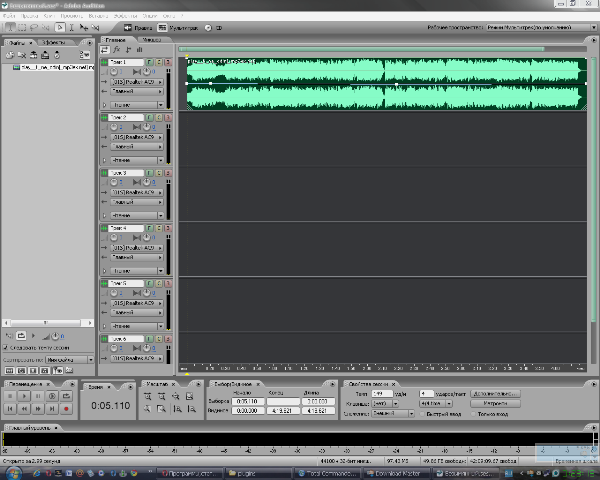
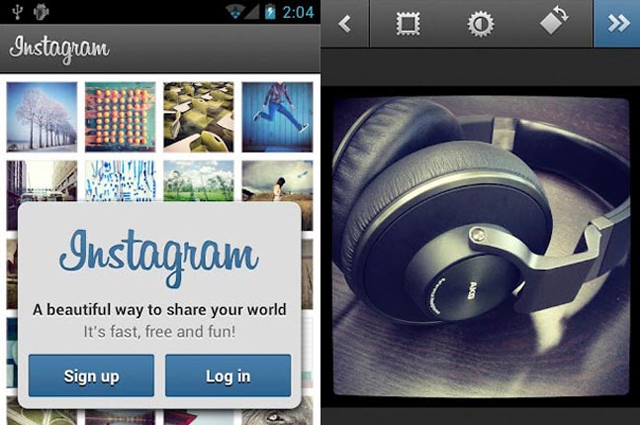

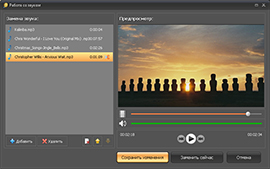
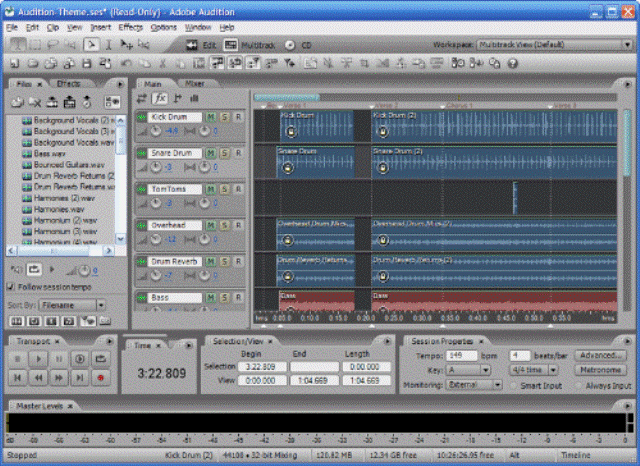

 Рейтинг: 4.1/5.0 (1636 проголосовавших)
Рейтинг: 4.1/5.0 (1636 проголосовавших)Категория: Программы

Иногда у пользователей возникает необходимость в наложении музыки на музыку. Допустим, необходимо наложить басы на песню, вокал на «минусовку» (или наоборот), добавить к дорожке какие-либо звуки и эффекты. В этом могут помочь разные программы, и одной из них является Sony Sound Forge.
Сразу же стоит отметить, что эта программа не бесплатная, поэтому вы может выбрать два варианта, как воспользоваться программой, не приобретая ее: скачать триальную версию (ссылка будет дана ниже) или же скачать активированную версию программы (например, с torrent-трекеров). За безопасность второго варианта для вашего компьютера мы не ручаемся, поэтому, выбирая этот способ, отнеситесь к нему с осторожностью. Для разового использования рекомендуем использовать триальную версию программы.
Итак, среди возможностей Sony Sound Forge есть и наложение музыки на музыку, то есть микширование. Чтобы это сделать, сперва скачайте триальную версию программы. Для этого нажимаем сюда и находим маленькую синюю кнопочку DOWNLOAD.
Предварительно удостоверьтесь, что продолжительность обоих файлов идентичная друг другу или же они будут гармонировать друг с другом, несмотря на разное время звучания. Обрезать файл можно тут или таким образом.
В диалоговом окне Микшировать / Mix вы можете поработать с уровнем громкости обеих дорожек. Чтобы сделать корректную настройку, не забывайте пользоваться клавишей Предварительный просмотр / Preview.
Кроме того, в Микшировании есть и другие функции. Кратко их перечислим:
Source — громкость вставляемой дорожки
Destination — громкость дорожки, в которую происходит вставка
Invert Data — инвертирование фазы сигнала
Fade In — длина начального фэйда
Fade Out — длина конечного фэйда
Fade Type — тип фэйда
Proportional fade lenghts — замена временной шкалы на %
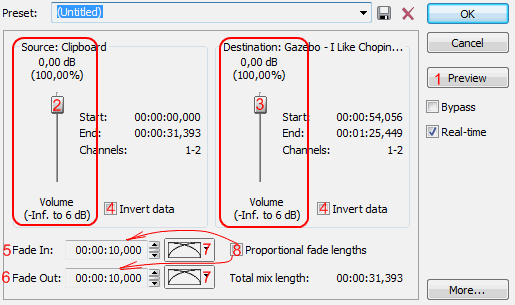
Fade (фэйд) — in — нарастание, out — затухание; звук, делающий начало и конец трека плавным. Естественно, используется по желанию пользователя.
Более простой вариант — просто перетащите один файл на другой, предварительно выделив начало воспроизведения в дорожке, на которую вы будете перетаскивать второй файл. Если все сделали правильно, то у вас появится окно Микшировать / Mix. о котором написано чуть выше.
Соединить песни - из двух и более независимых друг от друга аудио фрагментов в результате склеивания получить один объединенный трек. При этом связанные мелодии расположить последовательно, одну за другой.
Склеить песни онлайн - провести полноценную процедуру сращивания звуковых файлов при помощи бесплатного онлайн сервиса.
Все мы знаем или хотя бы слышали о программах, с помощью которых можно обрезать песню. Но не менее востребованными в последнее время являются программы и онлайн сервисы позволяющие соединить песни. В вопросе склейки музыки может помочь наше онлайн приложение для объединения двух и более песен в одну.
Онлайн программа для совмещения мелодий предоставляет возможность работать с двумя дорожками одновременно и с неограниченным количеством треков последовательно (отсутствуют ограничения на размер финальной композиции и на количество склеиваемых дорожек).
Как соединить две песни в одну?Вариант первый (последовательная загрузка песен):

1. Подготовить песни для объединения. Воспользовавшись поисковиком музыки найти и скачать необходимые песни.
2. Открыть онлайн программу для соединения песен. В адресной строке интернет проводника (Internet Explorer, Firefox, Chrome, Opera, Safari) вводим строку: http://mp3cut.foxcom.su/audio-splitter-joiner/
3. Загрузить песню. Нажать клавишу и в появившемся окне выбрать нужный файл.
3.1. Дождаться отрисовки звукового спектра. До момента полной визуализации дальнейшая работа невозможна.
3.2. Выставить границы в начало и в конец песни. Перемещая курсоры в право и лево.
3.3. Перенести результат в нижнюю(результирующую) панель. Нажатием клавиши .
3.4. Прослушать результат. Нажатием клавиши убедиться, что все сделано правильно, начало и конец не смещены.
4. Проделать ШАГИ 3 - 3.4. со следующей песней.
5. Прослушать результат.
6. Сохранить результат, нажатием клавиши  .
.
Вариант второй (параллельная загрузка и одновременная работа с двумя песнями):

1. Выполнить ШАГИ 1, 2 из предыдущего примера.
2. Загрузить песню в редакционную панель. Нажать клавишу и в появившемся окне выбрать нужный файл.
2.1. Дождаться визуализации звукового спектра, до момента окончательной отрисовки.
2.2. Выставить границы в начала и в конца песни. Методом перемещения курсоров в право и лево.
3. Нажать клавишу и добавить еще одну редакционную панель
4. Во втором редакционном окне выполнить ШАГИ (2 - 2.2.)
5. Перенести треки один за другим в нижнюю(результирующую) панель. Нажатием клавиши (первым идет начало, вторым - конец)
6. Прослушать результат и убедиться, что все сделано правильно, начало, место стыка и конец не смещены.
7. При необходимости увеличить или уменьшить уровень звука или использовать затухание/нарастание звука.
8. Сохранить результат, нажатием клавиши  .
.
Как наложить музыку на видео в домашних условиях
Категория: ---
автор: bronze | 19-03-2014, 17:35 | Просмотров: 12470
Создание различных видеороликов давно стало массовым увлечением. Благодаря современным технологиям, любой может снять свой фильм и поделиться им со всем миром в сети интернет. Чтобы видео было действительно интересным, его необходимо обработать. Можно обрезать и склеить фрагменты ролика, добавить спецэффекты и, конечно наложить музыку на видео. Чтобы все это сделать, нужен удобный видеоредактор на русском языке «ВидеоМОНТАЖ».
С его помощью можно легко и быстро выполнить качественную обработку видео снятого даже на любительскую камеру или телефон. Как наложить музыку на видео Вы узнаете из нашей подробной инструкции.
ШАГ 1. Скачайте программу.
Чтобы начать обработку ролика, вам нужно скачать видеоредактор на свой компьютер. Для этого зайдите на официальный сайт программы. Там вы найдете самую свежую версию приложения. Загрузка будет быстрой. После её завершения, нужно будет запустить установку программы. Это так же займет совсем немного времени. Когда приложение будет установлено, запустите его.
ШАГ 2. Добавьте свои видеоролики в проект.
В открытом окне программы «ВидеоМОНТАЖ» слева вы увидите обзор всех папок вашего компьютера. Выберите ту, в которой лежат нужные видеозаписи. Все видеоролики, лежащие в папке, отобразятся в окне программы. Чтобы начать обработку, перетащите нужные видео на рабочую панель внизу. После этого можно приступать к дальнейшим действиям.
ШАГ 3. Наложите музыку на видео.
Теперь рассмотрим, как наложить музыку на видео. Для этого откройте вкладку «Редактировать» и перейдите в раздел «Замена звука». Здесь вы сможете наложить на видеоролик музыку из коллекции программы или из папок вашего компьютера. Аудиозапись можно обрезать здесь же. Можно добавить сразу несколько композиций.
ШАГ 4. Обработайте видео.
Чтобы ролик был интересным и качественным, его нужно обработать. Например, можно наложить необычные эффекты. Их можно найти в соответствующем разделе. Кроме эффектов вы можете наложить на видео надписи и изображения. Если есть необходимость, можете обрезать лишние кадры видео или улучшить качество картинки. После обработки видеофайлов стоит открыть вкладку «Переходы». Там Вы сможете выбрать самые подходящие варианты переходов между фрагментами видео.
ШАГ 5. Сохраните видео.
Из нашей инструкции Вы узнали, как наложить музыку на видео. Теперь осталось только сохранить фильм в нужном формате. Для этого нужно зайти во вкладку «Создать». Здесь вы увидите несколько вариантов сохранения проекта. Выберите самый подходящий. Установите настройки конвертирования ролика и нажмите кнопку «Создать видео». Вскоре фильм с новым звуком можно будет посмотреть .
Другие новости по теме:

Сегодня нет ничего сложного в том, чтобы заниматься изменением различных видеороликов, и единственная проблема, которая здесь присутствует – это выбор программы, способной действительно удобно и просто выполнять нужные функции. Ведь кто-то собирается делать довольно обширную процедуру монтажа, и ему нужно использовать более профессиональный софт, в то время как другие собираются только вставить какой-нибудь звук в свой ролик, и им важнее получить предельно простой интерфейс без каких-либо лишних элементов.
Так или иначе, современные разработчики программного обеспечения выпустили огромнейшее множество утилит, способных удовлетворить запросы каждого пользователя. При помощи программ можно выполнять как незначительные задачи, такие как обрезка видео, изменение его формата или же добавление музыки, так и использовать массу профессиональных функций, позволяющих создавать и изменять качественные видеоролики.
Movie Maker
Данная программа является стандартной и изначально установлена в операционной системе Windows, однако изначально она стоит только в версиях до Windows 7. Если же вы используете более поздние версии этой операционной системы, то в таком случае вам нужно будет скачать ее с официального сайта, так как она является абсолютно бесплатной. Movie Maker – это специальная программа для новичков, которая представляет собой предельно понятный и простой редактор для домашнего использования.
При помощи этой программы вы можете обрабатывать самое разнообразное видео, использовать всевозможные эффекты и переходы, создавать титры, заголовки, а также заниматься вырезкой и склейкой нескольких фрагментов. Единственным недостатком этой программы можно назвать только то, что она располагает не такими обширными функциями в плане обработки видео, а также сохраняет любые ролики исключительно в формате WMV, вследствие чего приходится использовать специализированный софт для конвертации в другие форматы.
VirtualDub
VirtualDub – это еще одна интересная программа, предназначенная для любительского и профессионального монтажа видеороликов. Данное приложение свободно функционирует на любой операционной системе Windows, поэтому вы можете не беспокоиться по поводу его совместимости с вашим компьютером. Уникальность данной программы заключается в том, что она работает на достаточно высокой скорости, и при этом практически не нагружает центральный процессор, что обеспечивается за счет использования низкоуровневого кода основной части данного приложения. По этим параметрам утилита значительно опережает преимущественное большинство платных редакторов, а также ее существенным отличием является то, что она позволяет выполнять различные процедуры без необходимости рекомпрессии, за счет чего пользователь полностью контролирует проводимые процедуры.
Также немаловажным преимуществом этой программы можно назвать то, что она выполняет большое количество различных функций, а также поддерживает множество форматов и предусматривает возможность ведения распределенной работы в сети. Помимо всего прочего, с ее помощью вы можете даже записывать видео, а добиться еще большего функционала всегда можно посредством установки дополнительных плагинов.

Avidemux – это тоже довольно продвинутая программа, предназначенная для обработки видео и разработанная на движке С++, что позволяет ей работать на порядок быстрее множества других утилит. При этом стоит отметить тот факт, что программа имеет открытый исходный код, а также является кроссплатформенной, благодаря чему на данный момент она чрезвычайно популярна среди современных пользователей. Помимо всего этого, достоинством Avidemux является также возможность взаимодействия с различными игровыми и мобильными устройствами.
Программа поддерживает большое количество выходных и входных форматов, и при этом великолепно срабатывается с самыми популярными видео-кодеками. При этом основным ее достоинством остается именно быстрое проведение базовых операций монтажа, а также наличие широкого разнообразия визуальных эффектов и различных фильтров.
Sony Vegas Pro
Sony Vegas Pro – самый популярный на сегодняшний день профессиональный видеоредактор, который используется не только любителями, но и профессиональными видеомонтажерами на телевидении, веб-разработчиками, а также теми людьми, которые просто занимаются выпуском небольших сериалов и фильмов. На первый взгляд многим кажется, что интерфейс этой программы является достаточно сложным для восприятия, однако на самом деле достаточно разобраться в основных функциях, и можно будет работать практически с любыми проектами.
Диалоговое окно распределяется на два основных раздела – это непосредственно сам рабочий проект, а также видео, добавленные вами из галереи. Управлять программой можно как с клавиатуры, так и мышью, поэтому вы сможете найти такой вариант ее использования, который является актуальным именно для вас.
Главным преимуществом этой программы является невероятное разнообразие функций и возможностей, которое значительно опережает все остальные подобные программы. Всевозможные видеоэффекты, тончайшая настройка звуков, различные подсказки при склеивании и нарезке фрагментов, топовые расширения – все это делает данную утилиту для многих лучшей в своем роде. Также программа предусматривает работу сразу с несколькими камерами в режиме реальной записи.
VideoPad Video Editor
Данная программа является абсолютно бесплатной, но при этом располагает достаточно обширным перечнем функций. При помощи этого редактора вы можете работать практически с любыми форматами видеофайлов, и при этом он может даже снимать ролики при помощи подключенной внешней камеры. Отдельное внимание следует уделить тому, что VideoPad может работать и с мобильными девайсами, для которых предусматривается множество стандартных профилей, включающихся автоматически.
Разработчиками было добавлено достаточно большое количество интересных настроек, существенно расширяющих функции этой программы. В частности, вы можете управлять «огибающей» звука или при желании сделать полностью собственный саундтрек. Помимо всего прочего, вы можете моментально выложить сделанный ролик в YouTube после того, как он будет создан, что представляет собой довольно приятную функцию.

Movavi – это довольно многофункциональная программа, которая взаимодействует практически с любыми популярными форматами мультимедиа, включая те, которые предназначены для различных мобильных гаджетов. В утилите присутствуют практически любые инструменты, которые могут потребоваться пользователю для обработки видеоряда, а также достаточно большое количество различных фильтров и эффектов.
При помощи этой программы вы можете захватывать видео и звуки, которые потом будут использоваться для монтажа. Добавление саундтреков и субтитров тоже предусматривается, поэтому вы можете изменять видео так, как вам это нужно.
Adobe Premiere Pro
Еще одна популярная программа для проведения видеомонтажа, которая активно используется в Голливуде, а также передовыми «продакшенами» всевозможных рекламных роликов и клипов.
При помощи Premiere Pro можно обрабатывать любые видеозаписи. Таким образом, в одном проекте вы можете использовать какое-нибудь видео с телефона вместе с клипами качества Full-HD или фильмами RED. При этом после того, как монтаж будет завершен, видеоряду не потребуется перекодирование, что тоже представляет собой довольно приятный момент.
Главной особенностью этого редактора является то, что он включает в себя абсолютно все необходимые функции для того, чтобы вы осуществляли монтаж так, как этого хотите. Специализированные средства, позволяющие монтировать видео сразу с нескольких камер, возможность автоматической коррекции света, несколько сотен визуальных и аудиоэффектов – то только краткий перечень основных возможностей этой утилиты. При помощи специализированного сервиса Creative Cloud пользователь может использовать в своей программе большое количество новых функций или же сделать синхронизацию с компьютером, установленным в продакшен-студии.
Pinnacle Studio
Тоже довольно популярная программа, которая активно применяется современными пользователями. Главными особенностями этой утилиты можно назвать наличие огромнейшего количества разнообразных эффектов, а также работа с несколькими форматами, включая VFR-видео из iPhone. Особенно актуальной Pinnacle Studio будет для тех пользователей, которые собираются монтировать клип сразу с двух камер. С помощью этой утилиты вы сможете сразу просматривать параллельно две импортированные видеозаписи, выбирая кадры из нужной вам. Если у вас присутствует достаточно мощная машина, которая позволяет отображать хотя бы один видеослой с добавлением к нему различных эффектов и фильтров, то в таком случае вы можете отменить функцию оптимизации изображения для обеспечения максимального качества видеоряда.
Среди дополнительных функций стоит выделить возможность стабилизации и цветовой коррекции, при помощи которых исправляются ошибки, появляющиеся во время записи.
Что можно выбрать?Каждая из указанных выше программ отличается как своими преимуществами, так и определенными недостатками, поэтому выбирать лучше всего под индивидуальные задачи пользователей. Такие программы, как Adobe Premiere и Sony Vegas Pro предназначены в основном именно для продвинутых пользователей, и при этом распространяются только на платной основе.
Avidemux представляет собой оптимальную программу как для начинающих, так и для бывалых пользователей, так как в ней присутствует достаточно большое количество нужных функций, и при этом она отличается наличием предельно простого и понятного интерфейса, выполненного полностью на русском языке.
Movie Maker – это идеальная программа для начинающих пользователей, которым требуется создание простых клипов.
Acoustica MP3 Audio Mixer - это программа для наложения нескольких треков поверх друг друга. Иными словами, после сохранения результата в одном файле, все дорожки будут играть одновременно.
При установке программы не возникает никаких проблем. Интерфейс очень прямолинеен, поэтому с ним легко работать даже без поддержка русского языка. Программа служит лишь для одной цели - наложить одни трек на другой. Поэтому все, что нам нужно - это открыть поочередно треки. Для этого в меню Sound Group нажимает Add Sound и выбираем файл. Количество файлов не ограничено.
В процессе редактирования можно менять только громкость звука, но это делать очень удобно. Вначале звук представлен в виде прямой линии. На этой линии можно дважды кликнуть в любом месте и создать на ней точку. Теперь эту точку можно перетаскивать вверх и вниз, формируя плавное затухание или усиление звука. Таким же образом, в некоторых частях трека можно полностью убрать звук. Все операции со звуком выполняются путем формирования кривой повышения или снижения уровня звука.
Никаких операций редактирования в программе нет, поэтому в контекстном меню даже предлагается открыть трек во внешнем редакторе. Программа не является бесплатной, разработчики просят за нее аж 25 долларов, и после тестирования функций приложения остается чувство, что цена программы очень завышена (не говоря уже о том, что многие вообще не склонны покупать какое либо ПО).
Ограничения бесплатной версии